在撰写文章或报告时,调整Word文档中的标题格式是确保文档结构清晰、美观的重要步骤,无论是学术论文、商业计划书还是日常办公文档,恰当的标题格式都能提升文档的专业性和可读性,下面,我们将详细介绍如何在Word中调整标题的字体、字号、段落格式以及应用内置样式和多级列表等功能,以实现标题的规范化设置。
基本操作:字体与字号调整
1、:用鼠标左键拖动选中需要调整的标题文本。
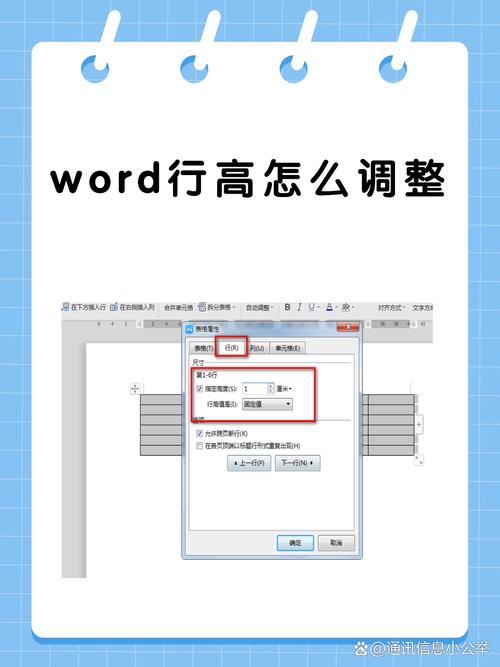
2、打开字体对话框:在“开始”选项卡中,点击右下角的小箭头图标,打开“字体”对话框。
3、选择字体与字号:
在“字体”下拉菜单中,可以选择如“宋体”、“黑体”、“Times New Roman”等常用字体。
在“字号”下拉菜单中,选择适合的字号,如“小四”(对应12磅)、“三号”(对应16磅)等。
4、加粗与倾斜:根据需要勾选“加粗”或“倾斜”复选框,使标题更加醒目。
5、颜色选择(可选):如需为标题添加颜色,可在“字体颜色”下拉菜单中选择喜欢的颜色。
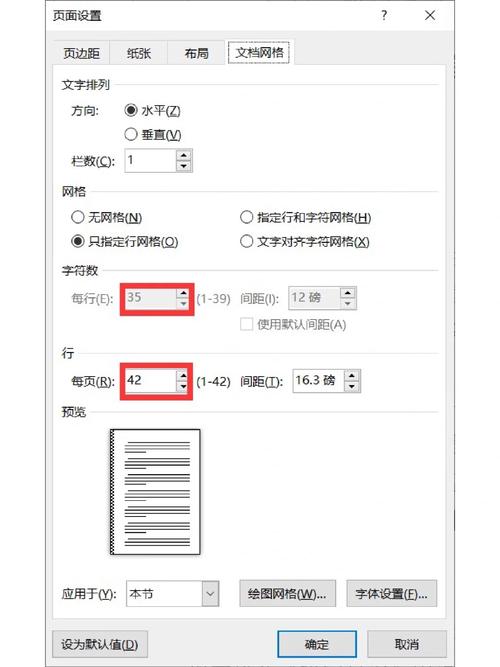
6、应用设置:完成所有调整后,点击“确定”按钮应用到选中的标题上。
高级设置:段落格式调整
1、对齐方式后,在“开始”选项卡的“段落”组中,可以设置标题为“左对齐”、“居中对齐”或“右对齐”。
2、行距与段前段后间距:
在“段落”组中点击右下角的小箭头,打开“段落”对话框。
在“缩进和间距”选项卡中,调整“行距”(如“单倍行距”、“1.5倍行距”等)以及“段前”、“段后”的间距值,以控制标题与正文之间的距离。
3、特殊格式:如需设置标题下方的横线或其他特殊效果,可以在“边框和底纹”选项中进行设置。
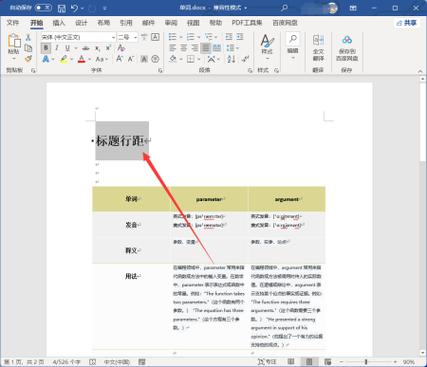
使用内置样式快速调整
1、应用样式:Word提供了多种预设的标题样式(如“标题1”、“标题2”等),可以直接应用于选中的标题,在“开始”选项卡的“样式”组中,找到并点击相应的标题样式即可。
2、修改样式:如果预设样式不符合需求,可以右键点击样式名称,选择“修改”来自定义字体、字号、颜色等属性。
3、新建样式(可选):若经常需要使用特定的标题格式,可以创建新的样式并保存,以便日后快速应用。
多级列表与编号
1、设置多级列表:对于包含多个层级的标题(如章节、小节等),可以使用多级列表功能,在“开始”选项卡的“段落”组中,点击“多级列表”按钮,选择合适的列表样式。
2、自定义列表样式:通过“定义新的多级列表”选项,可以自定义各级标题的编号样式、字体、字号等属性。
3、应用与调整:将光标置于需要设置为某一级标题的文本前,然后应用相应的多级列表样式,如需调整级别,可在“多级列表”库中选择不同的级别样式。
表格辅助排版
| 标题级别 | 字体 | 字号 | 加粗 | 倾斜 | 颜色 | 对齐方式 | 行距 | 段前/段后间距 | 特殊格式 |
| 一级标题 | 宋体 | 小三 | 是 | 否 | 黑色 | 居中 | 1.5倍 | 18磅/18磅 | 无 |
| 二级标题 | 宋体 | 四号 | 是 | 否 | 深蓝 | 居中 | 1.5倍 | 18磅/14磅 | 无 |
| 三级标题 | 宋体 | 小四 | 否 | 否 | 黑色 | 左对齐 | 1.5倍 | 14磅/10磅 | 无 |
FAQs
Q1: 如何批量修改文档中所有相同级别的标题格式?
A1: 可以通过“样式”窗格(在“开始”选项卡中点击右下角的小箭头打开)来批量修改,选中需要修改的标题样式,然后右键点击选择“修改”,在弹出的对话框中调整字体、字号等属性,点击“确定”后,所有应用该样式的标题都会自动更新。
Q2: Word中的标题样式与普通文本样式有什么区别?
A2: 标题样式通常具有更大的字号、加粗或特殊的字体颜色,以突出显示文档的结构和层次,标题样式还可能包含特定的段落格式设置,如行距、段前段后间距等,以确保文档的整体美观和一致性,而普通文本样式则更侧重于内容的呈现,字号较小,格式较为简洁。
以上内容就是解答有关word怎么调整标题的详细内容了,我相信这篇文章可以为您解决一些疑惑,有任何问题欢迎留言反馈,谢谢阅读。
内容摘自:https://news.huochengrm.cn/cygs/23190.html
